怎么设置使得win7系统内的文件夹显示图标可以显示预览图片
随着科技的发展,电脑已经成为人们日常生活中必不可少的工具,当我们在使用电脑时,是否可以让文件夹内的图片显示预览效果呢?接下来就由小编来告诉大家。
具体如下:
1. 第一步,打开电脑后选中一个文件夹,点击打开。
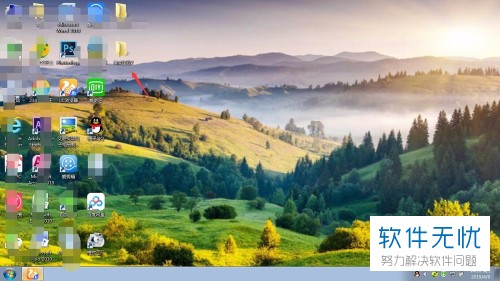
2. 第二步,在打开的文件夹页面中,点击左上角的组织选项。
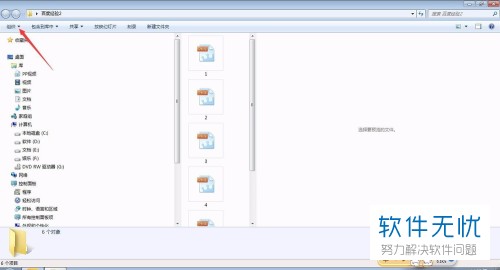
3. 第三步,点击弹出菜单中的文件夹和搜索选项。
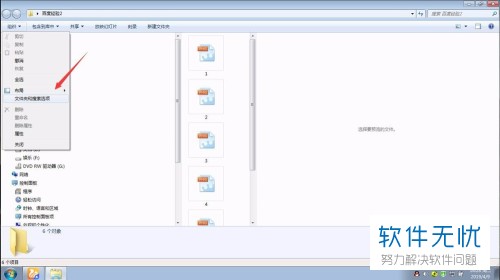
4.第四步,在打开的文件夹选项窗口中,点击上方的查看标签。

5. 第五步,在查看页面下,找到高级设置分类下的始终显示图标,从不显示缩略图选项,将其取消勾选,再点击下方的应用按钮。
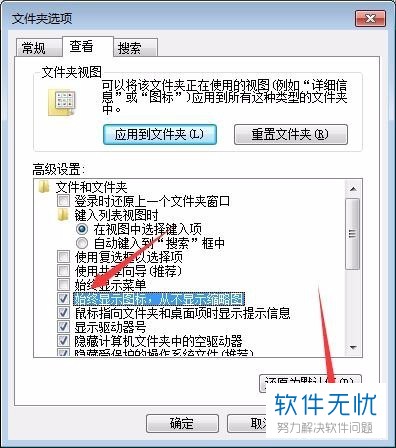
6. 第六步,设置完成后文件夹就可显示预览效果了。
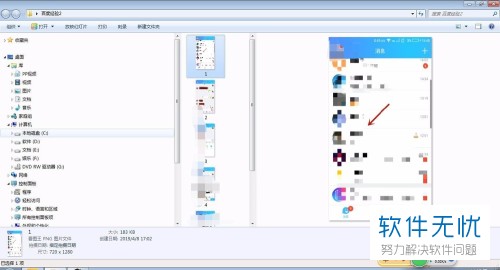
以上就是小编为大家带来的在win7系统内开启文件夹的预览效果的方法。
分享:
相关推荐
- 【其他】 WPS表格图片怎么跟随表格 04-30
- 【其他】 WPS表格替换功能在哪 04-30
- 【其他】 WPS表格如何筛选重复项 04-30
- 【其他】 WPS表格如何设置公式自动计算 04-30
- 【其他】 WPS表格日期怎么自动往下排 04-30
- 【其他】 WPS表格如何筛选出自己需要的东西 04-30
- 【其他】 WPS表格rank公式的排位方法 04-30
- 【其他】 WPS表格rank函数排名 04-30
- 【其他】 WPS表格round函数怎么用 04-30
- 【其他】 WPS表格二维码制作方法 04-30
本周热门
-
iphone序列号查询官方入口在哪里 2024/04/11
-
输入手机号一键查询快递入口网址大全 2024/04/11
-
oppo云服务平台登录入口 2020/05/18
-
outlook邮箱怎么改密码 2024/01/02
-
mbti官网免费版2024入口 2024/04/11
-
苹果官网序列号查询入口 2023/03/04
-
光信号灯不亮是怎么回事 2024/04/15
-
网线水晶头颜色顺序图片 2020/08/11
本月热门
-
iphone序列号查询官方入口在哪里 2024/04/11
-
输入手机号一键查询快递入口网址大全 2024/04/11
-
oppo云服务平台登录入口 2020/05/18
-
outlook邮箱怎么改密码 2024/01/02
-
mbti官网免费版2024入口 2024/04/11
-
苹果官网序列号查询入口 2023/03/04
-
光信号灯不亮是怎么回事 2024/04/15
-
fishbowl鱼缸测试网址 2024/04/15
-
计算器上各个键的名称及功能介绍大全 2023/02/21
-
正负号±怎么打 2024/01/08












